9 iPhonen tietosuoja-asetusta, jotka sinun pitäisi ottaa käyttöön heti

Apple tekee parempaa työtä kuin useimmat yritykset yksityisyyden suhteen. Mutta kaikki iPhonen oletusasetukset eivät ole käyttäjän edun mukaisia.
Ajan myötä älypuhelimista on tullut suurempia, parempia ja älykkäämpiä, ja niitä voidaan käyttää melkein mihin tahansa tarkoitukseen, olipa kyseessä sitten elokuvan katselu, chattailu ystävien kanssa tai asiakirjojen jakaminen muiden kanssa. Perimmäinen syy puhelimen pitämiseen mukana on kuitenkin kommunikointi, joka ei välttämättä ole mahdollista, jos sinulla ei ole sen henkilön puhelinnumeroa, jolle haluat puhua. Lisäksi 2000-luvulla suurin osa ihmisistä luottaa digitaaliseen osoitekirjaan. Tarvitset kuitenkin sovelluksen, joka antaa siistin ja järjestetyn osoitekirjan.
Koska App Storesta on saatavilla lukuisia yhteyshenkilöiden hallintasovelluksia, olemme valinneet sovelluksen, joka ei ainoastaan sisällä monipuolisia ominaisuuksia ja apuohjelmia, vaan on hyödyllinen myös virheellisten, tarpeettomien tai epätäydellisten ohjelmien puhdistamiseen. ja kopioida yhteystiedot yhdellä napsautuksella.
Täällä aiomme keskustella yhteystietojen hallinnasta iPhonessa "Tuneup Contacts" -toiminnolla.
Mikä on Tuneup Contacts?
Tuneup Contacts on yksinkertainen mutta tehokas työkalu, joka on kauniisti suunniteltu auttamaan sinua järjestämään ja hallitsemaan osoitekirjaasi reaaliajassa. Siinä on laaja valikoima ominaisuuksia, jotka puhdistavat nopeasti kaksoiskappaleet, luovat yhteystietoryhmiä, yhdistävät yhteystietoja, jakavat yhteystietoja, poistavat zombie-yhteystietoja, mahdollistavat varmuuskopioinnin ja antavat sinulle hyvin järjestetyn osoitekirjan. Sovellus pystyy myös jakamaan yhteystietoja ja joukkoyhteystietoja läheisten ja läheisten kanssa.
Tuneup Contacts vähentää päällekkäisten yhteystietojen manuaalisen poistamisen tuskaa ja mahdollistaa useiden päällekkäisten puhelinnumeroiden etsimisen ja poistamisen. Se on ilmainen ja helppokäyttöinen sovellus, joka optimoi ja hallitsee yhteystietoja iPhone 5:ssä, iPhone 6:ssa, 6Plusissa, iPhone 7:ssä ja 7Plusissa.
Tuneup-yhteystietojen ominaisuudet:
Etsi ja poista päällekkäiset yhteystiedot
Kuten tiedetään, päällekkäiset yhteystiedot ovat todella ärsyttäviä, varsinkin kun puhelinluetteloon on lisätty satoja yhteystietoja. Lisäksi yhteystietojen poistaminen manuaalisesti on tuskallinen ja aikaa vievä tehtävä. Tuneup Contacts auttaa kuitenkin poistamaan automaattisesti satoja yhteystietoja iPhonesta yhdellä napsautuksella.
Esikatsele ja yhdistä kaksoiskappaleet
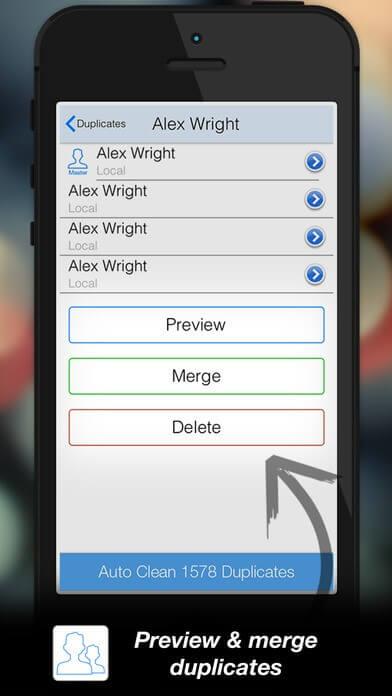
Ennen kuin poistat päällekkäiset yhteystiedot, voit esikatsella kaikkia yhteystietoja. Joten et päädy poistamaan tärkeitä yhteystietojasi. Jos sinulla on saman henkilön kaksi eri puhelinnumeroa, voit yhdistää molemmat numerot yhdeksi kokonaisuudeksi.
Lue myös: 5 parasta iPhonen ja iPadin puhdistussovellusta 2017
Varmuuskopioi ja palauta yhteystiedot
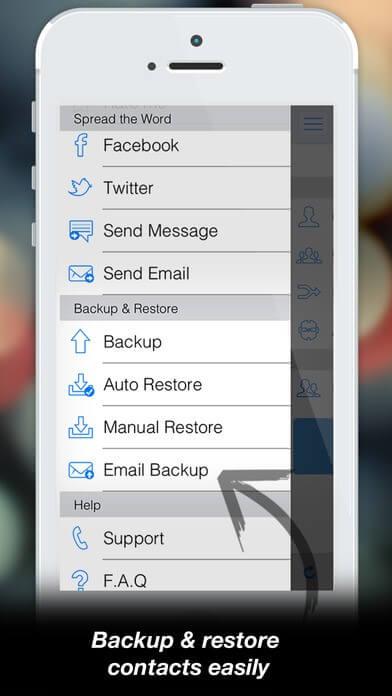
Yhteystiedot ovat tärkeä osa elämäämme, erityisesti yritysten yhteystiedot. Halusitpa vaihtaa älypuhelimesi tai puhelin kaatuu, on monia syitä siihen, että menetät tärkeän henkilöluettelosi. Voit kuitenkin välttää tällaiset tilanteet varmuuskopioimalla koko osoitekirjan tai tallentaa yhteystietosi verkkoon. Tuneup Contacts varmistaa, että yhteystietosi ovat aina turvallisessa paikassa.
Lähetä ryhmäsähköpostia ja -viestejä
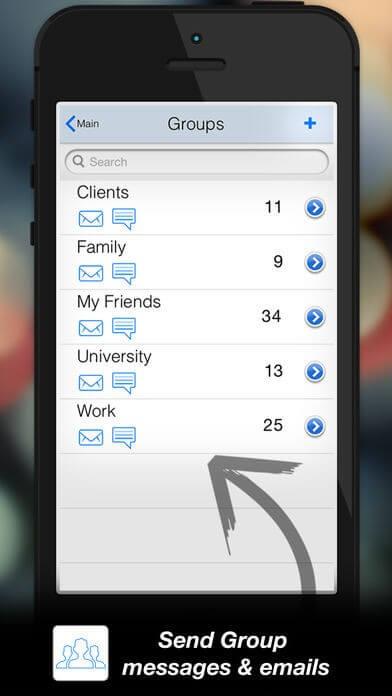
Ryhmäviestien lähettäminen säästää arvokasta aikaasi, mutta myös vähentää mahdollisuutta lähettää vioittuneita viestejä kontakteillesi. Se on todellakin parasta, koska viipaloitu leipä vapauttaa sinut tarpeettomasta työstä.
Lue myös: 10 parasta viivakoodinlukijasovellusta iPhonelle 2017
Käyttäjäystävällinen käyttöliittymä
Tuneup Contacts on täynnä sisäänrakennettuja kontaktinpoisto- ja optimointiominaisuuksia, jotka ovat käytettävissä sen käyttäjäystävällisen käyttöliittymän kautta.
Poista Zombie-yhteystiedot.
Voit päästä eroon zombi-kontakteista hetkessä.
Yhteensopivuus
Se on yhteensopiva iPhonen, iPadin ja iPod touchin kanssa, mutta ainoa ehto on, että siinä tulee olla iOS 6.0 tai uudempi.
Lue myös: 10 parasta videosoitinsovellusta iPhonelle vuonna 2017
Johtopäätös:
Kaiken kaikkiaan se on tuottava ohjelmisto, joka hallitsee yhteystietoja iPhonessa ja auttaa sinua löytämään ja poistamaan päällekkäisiä yhteystietoja yhdistämisen sijaan. Voit luottaa työkaluun päästäksesi eroon sotkuisesta osoitekirjasta. Lataa ja asenna Tuneup Contacts ja kerro meille mielipiteesi siitä.
Apple tekee parempaa työtä kuin useimmat yritykset yksityisyyden suhteen. Mutta kaikki iPhonen oletusasetukset eivät ole käyttäjän edun mukaisia.
Tämän toimintopainikkeen avulla voit soittaa ChatGPT:hen milloin tahansa puhelimellasi. Tässä on opas ChatGPT:n avaamiseen iPhonen toimintopainikkeella.
Pitkän kuvakaappauksen ottaminen iPhonella auttaa sinua kaappaamaan koko verkkosivun helposti. IPhonen vierityskuvakaappaustoiminto on saatavilla iOS 13:ssa ja iOS 14:ssä, ja tässä on yksityiskohtainen opas pitkän kuvakaappauksen ottamiseen iPhonella.
Voit vaihtaa iCloud-salasanasi monella eri tavalla. Voit vaihtaa iCloud-salasanasi tietokoneellasi tai puhelimellasi tukisovelluksen kautta.
Kun lähetät yhteistyöalbumin iPhonella jollekulle toiselle, hänen on suostuttava liittymiseen. Albumin jakamiskutsuja voi hyväksyä iPhonella useilla tavoilla, kuten alla on esitetty.
Koska AirPodit ovat pieniä ja kevyitä, ne voi joskus kadota helposti. Hyvä uutinen on, että ennen kuin alat purkaa taloasi etsien kadonneita nappikuulokkeitasi, voit jäljittää ne iPhonellasi.
Tiesitkö, että iPhonesi valmistusalueesta riippuen siinä voi olla eroja verrattuna muissa maissa myytäviin iPhoneihin?
Käänteinen kuvahaku iPhonessa on erittäin yksinkertainen, kun voit käyttää laitteen selainta tai käyttää joitakin kolmannen osapuolen sovelluksia saadaksesi lisää hakuvaihtoehtoja.
Jos sinun täytyy usein ottaa yhteyttä johonkuhun, voit ottaa käyttöön pikapuhelut iPhonessasi muutamalla yksinkertaisella vaiheella.
Näytön kiertäminen vaakasuunnassa iPhonessa auttaa sinua katsomaan elokuvia tai Netflixiä, selaamaan PDF-tiedostoja, pelaamaan pelejä... kätevämmin ja saamaan paremman käyttökokemuksen.








